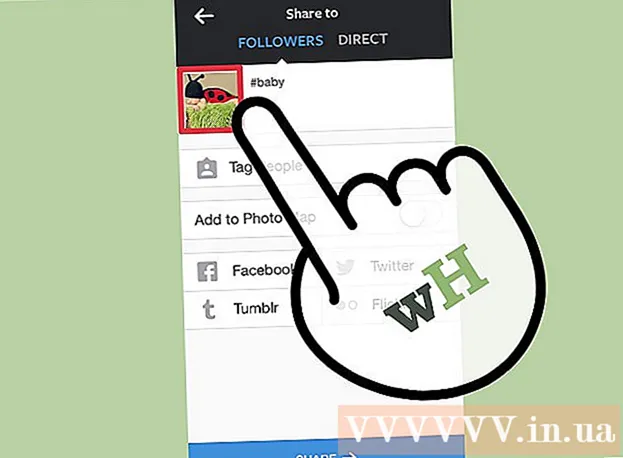Аутор:
John Pratt
Датум Стварања:
18 Фебруар 2021
Ажурирати Датум:
1 Јули 2024

Садржај
У овом чланку ћемо вам показати како да користите веб камеру рачунара са оперативним системом Виндовс или Мац за снимање фотографије. У оперативном систему Виндовс 10 то радите са програмом „Камера“, на Мац рачунару користите програм „Пхото Боотх“.
На корак
Метод 1 од 2: Виндовс
 Проверите да ли рачунар има веб камеру. Већина преносних рачунара има уграђену веб камеру, али то није увек случај са столним рачунарима. Затим можете да инсталирате веб камеру на рачунар пре него што наставите.
Проверите да ли рачунар има веб камеру. Већина преносних рачунара има уграђену веб камеру, али то није увек случај са столним рачунарима. Затим можете да инсталирате веб камеру на рачунар пре него што наставите.  Отворите Старт
Отворите Старт  Тип Камера у пољу за претрагу. Сада ће ваш рачунар тражити програм „Камера“, који вам омогућава да направите фотографију повезаном веб камером.
Тип Камера у пољу за претрагу. Сада ће ваш рачунар тражити програм „Камера“, који вам омогућава да направите фотографију повезаном веб камером.  кликните на Камера. Икона програма изгледа као бела камера и налази се на врху менија Старт.
кликните на Камера. Икона програма изгледа као бела камера и налази се на врху менија Старт.  Сачекајте да се камера укључи. Када се камера активира, поред ње ће се упалити лампица и видећете себе у прозору програма „Камера“.
Сачекајте да се камера укључи. Када се камера активира, поред ње ће се упалити лампица и видећете себе у прозору програма „Камера“.  Усмерите рачунар или веб камеру на оно што желите да фотографишете. Видећете жељену тему на екрану рачунара.
Усмерите рачунар или веб камеру на оно што желите да фотографишете. Видећете жељену тему на екрану рачунара.  Кликните на дугме „Пхото“. Ово дугме изгледа као камера, дугме можете пронаћи на дну прозора. Сада ће бити снимљена фотографија која ће бити сачувана у фасцикли „Фотографије“ на вашем Виндовс рачунару.
Кликните на дугме „Пхото“. Ово дугме изгледа као камера, дугме можете пронаћи на дну прозора. Сада ће бити снимљена фотографија која ће бити сачувана у фасцикли „Фотографије“ на вашем Виндовс рачунару.
Метод 2 од 2: Мац
 Отворите Спотлигхт
Отворите Спотлигхт  Тип фото кабина у прозору за претрагу Спотлигхт. Сада ће ваш Мац потражити програм „Пхото Боотх“.
Тип фото кабина у прозору за претрагу Спотлигхт. Сада ће ваш Мац потражити програм „Пхото Боотх“.  кликните на Пхото Боотх. У прозору резултата претраживања, Пхото Боотх је приказан на врху. Кликните на резултат да бисте отворили програм.
кликните на Пхото Боотх. У прозору резултата претраживања, Пхото Боотх је приказан на врху. Кликните на резултат да бисте отворили програм.  Сачекајте да се Мац камера укључи. Када се камера активира, поред камере ће светлити зелено светло.
Сачекајте да се Мац камера укључи. Када се камера активира, поред камере ће светлити зелено светло. - Када је камера укључена, видећете себе у прозору Пхото Боотх.
 Усмерите екран рачунара према ономе што желите да фотографишете. Све што видите у прозору Пхото Боотх-а биће и на слици, па подесите смер камере по свом укусу.
Усмерите екран рачунара према ономе што желите да фотографишете. Све што видите у прозору Пхото Боотх-а биће и на слици, па подесите смер камере по свом укусу.  Кликните на дугме камере. На дну прозора видећете црвено дугме са белом камером. Када кликнете на ово, биће снимљена фотографија, фотографија ће бити сачувана у програму „Фотографије“ на вашем Мацу.
Кликните на дугме камере. На дну прозора видећете црвено дугме са белом камером. Када кликнете на ово, биће снимљена фотографија, фотографија ће бити сачувана у програму „Фотографије“ на вашем Мацу. - Ако имате иПхоне или иПад са активираним „Пхото Стреам-ом“, фотографија ће бити видљива и на вашем иПхоне-у или иПад-у.
Савети
- Ако имате рачунар са оперативним системом Виндовс 7, за снимање ће вам требати програм произвођача веб камере. Ако не знате име камере, унесите „цамера“ у поље за претрагу „Старт“ или претражите на мрежи на основу броја рачунара.
- Пхото Боотх има све врсте филтера и друге визуелне ефекте помоћу којих можете уредити фотографију.
Упозорења
- Фотографије које снимате веб камером често су лошијег квалитета од слика са паметних телефона, таблета или ДСЛР фотоапарата.